excel一键调整全部图片大小
来源:网络收集 点击: 时间:2024-04-29【导读】:
Excel可以通过点击选项卡、右键点击和直接拖动等方法来一键调整全部图片大小,本答案介绍了以上提及到的所有方法,Windows电脑和Mac电脑操作一致,以下是Windows电脑通过点击选项卡一键调整Excel全部图片大小的步骤说明:品牌型号:Lenovo天逸510S系统版本:Windows10软件版本:Excel14931.20132点击选项卡1/3分步阅读 2/3
2/3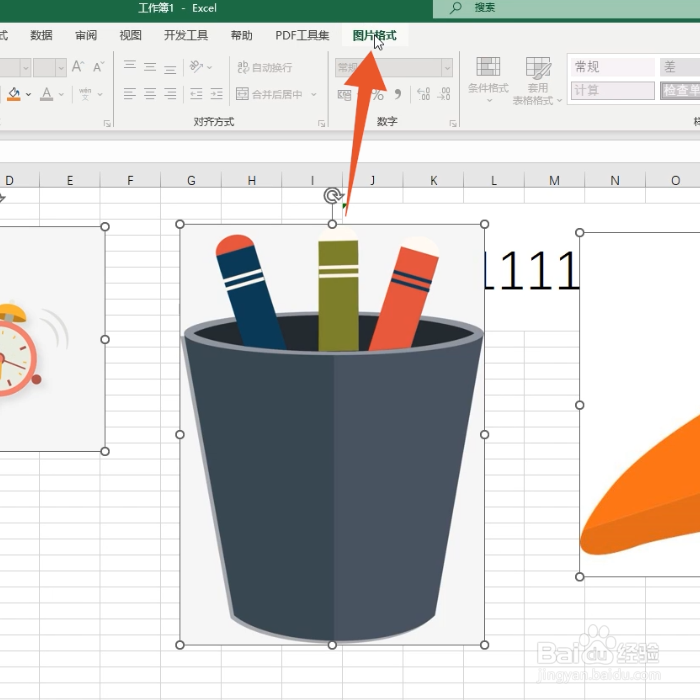 3/3
3/3 右键点击1/3
右键点击1/3 2/3
2/3 3/3
3/3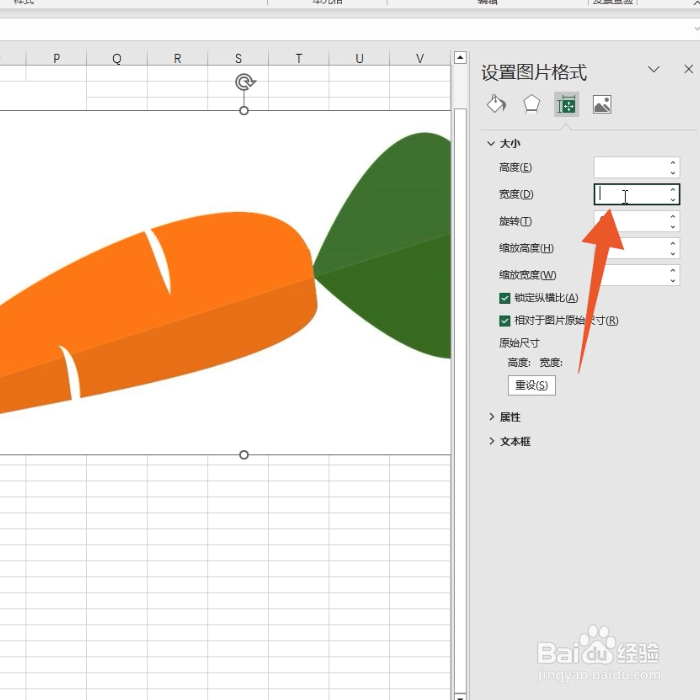 直接拖动1/3
直接拖动1/3 2/3
2/3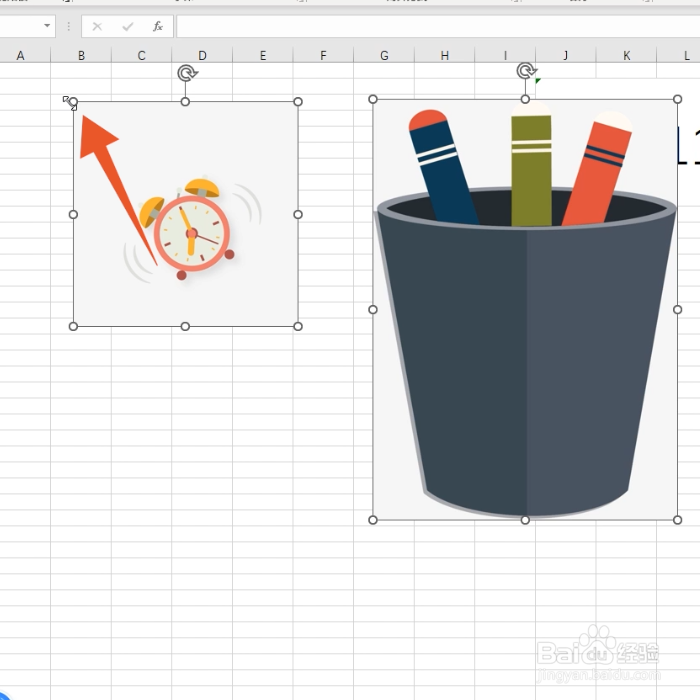 3/3
3/3
点击所有图片
先按下键盘上的ctrl按键,再点击要调整的所有图片。
 2/3
2/3点击图片格式
在上方的各个功能选项卡里面点击图片格式选项卡。
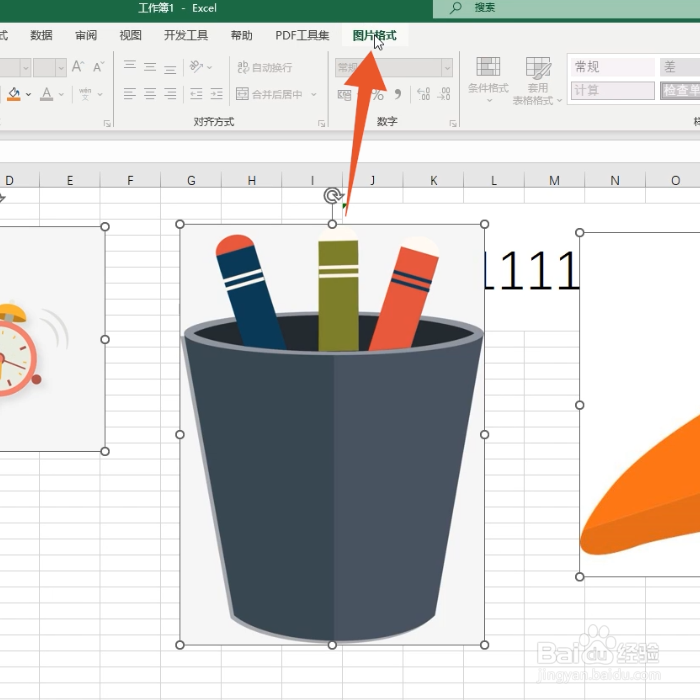 3/3
3/3设置宽度和高度
再在大小的功能组里面依次设置你想要的宽度和高度即可。
 右键点击1/3
右键点击1/3按ctrl+a键
先点击第一张图片,再按下键盘上的ctrl+a的组合按键。
 2/3
2/3点击大小和属性
在任意图片上单击鼠标右键后点击大小和属性选项。
 3/3
3/3输入大小数字
再分别在高度和宽度的输入框里输入你想要的大小数字即可。
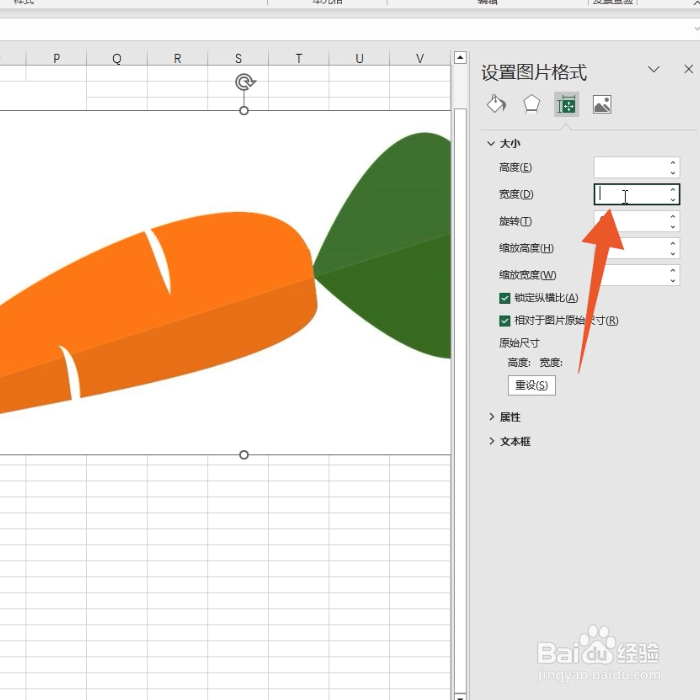 直接拖动1/3
直接拖动1/3按下ctrl键
先点击第一张图片,按下ctrl键后点击剩余的图片。
 2/3
2/3移动光标
将鼠标光标移到任意一张图片的边缘或者角落处。
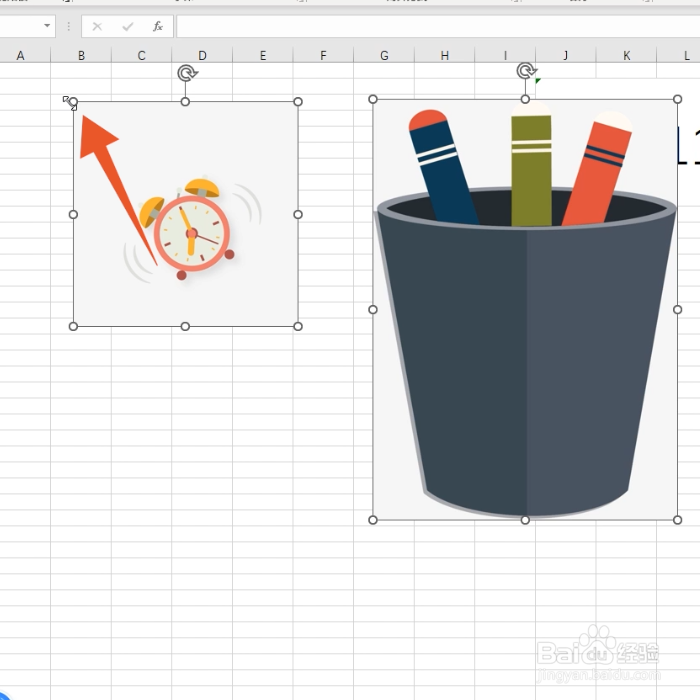 3/3
3/3拖动图片
再单击鼠标左键,将图片拖到想要的大小后松开即可。

版权声明:
1、本文系转载,版权归原作者所有,旨在传递信息,不代表看本站的观点和立场。
2、本站仅提供信息发布平台,不承担相关法律责任。
3、若侵犯您的版权或隐私,请联系本站管理员删除。
4、文章链接:http://www.1haoku.cn/art_624432.html
上一篇:华为运动健康APP怎么自动同步个人信息到云端
下一篇:大学生怎么获得辅导员的认可
 订阅
订阅